- Guide per Montare Video
- 1.Convertitori da audio a testo online gratuiti
- 2.Gli 9 migliori generatori di voci AI
- 3.Idee, Musica e Frasi per Video di Compleanno
- 4.Come Generare Sottotitoli Automatici in Video
- 5.Software Migliori per Montaggio Video con IA
- 6.Strumenti Online Migliori per Rimuovere Voce
- 7.Come Sostituire i Volti nei Video
- 8.Migliori Lettori Video Gratuiti per PC
- 9.Migliori programmi gratuiti per riprodurre DVD
- 10.Rimuovere rumori di sottofondo da video
- 11.Creare Video di Mappa di Viaggio Animata
- 12.I 10 Migliori Cutter Video Gratuiti
- Miglior Editor Video su PC: Filmora
- Provalo gratuitamente Provalo gratuitamente
Come creare un effetto video dal giorno alla notte
Aggiornato a 12/05/2025• Soluzioni comprovate
Cosa occorre preparare:
- Un computer (Windows o macOS)
- Il vostro materiale video.
- Filmora video editor
 Download protetto, nessun malware, nessun rischio - solo 1 clic per provare
Download protetto, nessun malware, nessun rischio - solo 1 clic per provare
Scaricare e installare Filmora
Per cominciare, è necessario installare l'ultima versione del software sul sistema. Che si tratti di Windows o Mac, Filmora supporta entrambi i principali sistemi operativi.

Importare il filmato
Importare il clip in cui si desidera trasformare l'effetto notte in giorno o giorno in notte e lanciarlo nella timeline di Filmora 11 per procedere con l'aggiunta degli effetti.
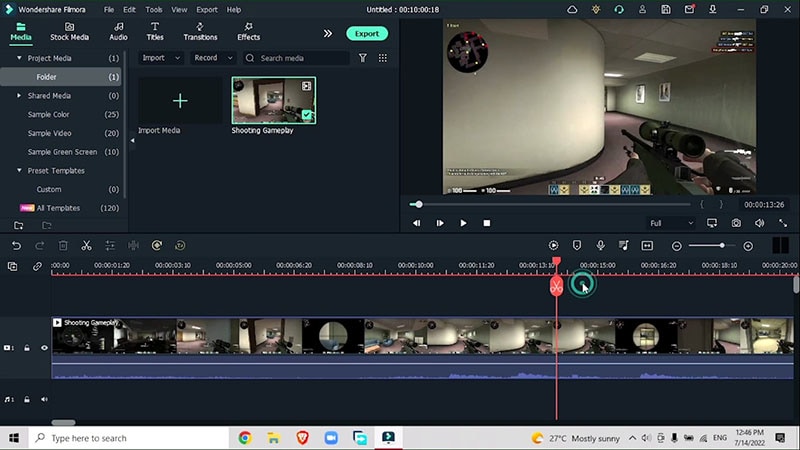
Aggiungere il primo effetto
Dopo aver introdotto le riprese nella timeline, iniziare ad aggiungere diversi effetti per convertire le riprese in giorno o notte. Nel filmato di esempio, convertiremo questo filmato da giorno a notte con alcuni effetti.
Andate su Effetti > Boris FX > Effetto Giorno per Notte
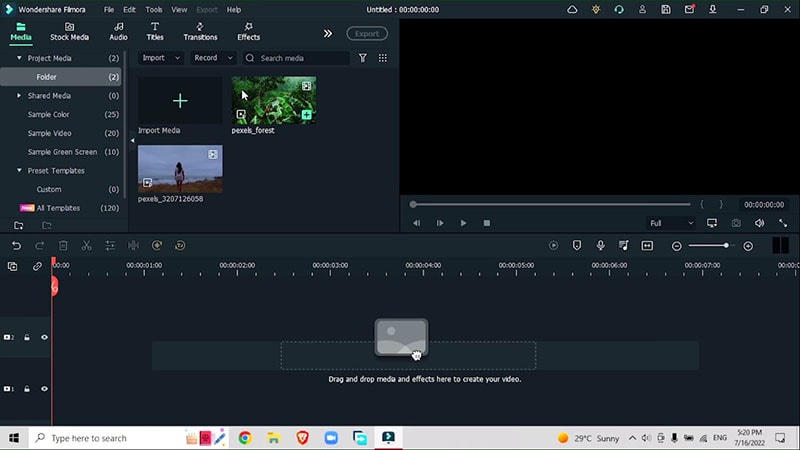
Nella sezione delle preimpostazioni, accedere al menu a discesa e scegliere una preimpostazione. Scegliere la luce che sembra un po' intensa, quindi lavorare con i cursori. Aprire la sezione del colore e vedere come funziona con diverse impostazioni. Aumentare la tonalità della sfocatura per ottenere un effetto notturno.
Regolare le impostazioni di tre sezioni: Colore, Luce e Scurimento per rendere l'effetto più naturale.
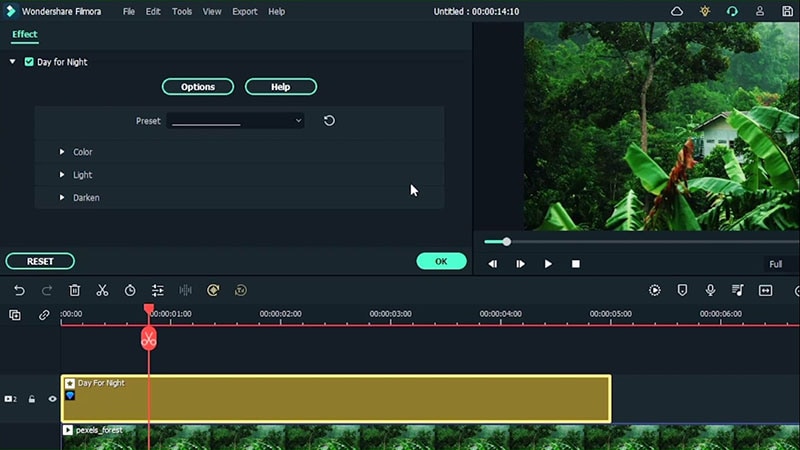
Aggiungere un secondo effetto
Per la seconda sovrapposizione, andare su Effetti > Effetto nebbia BBC. Nella sezione Nebbia, intervenire sulla luminosità, sulla sfocatura X e Y. Regolare anche il colore di conseguenza. Nella sezione Matte, lavorare con "Mix con opzione originale". Ora il video dà un effetto notturno.
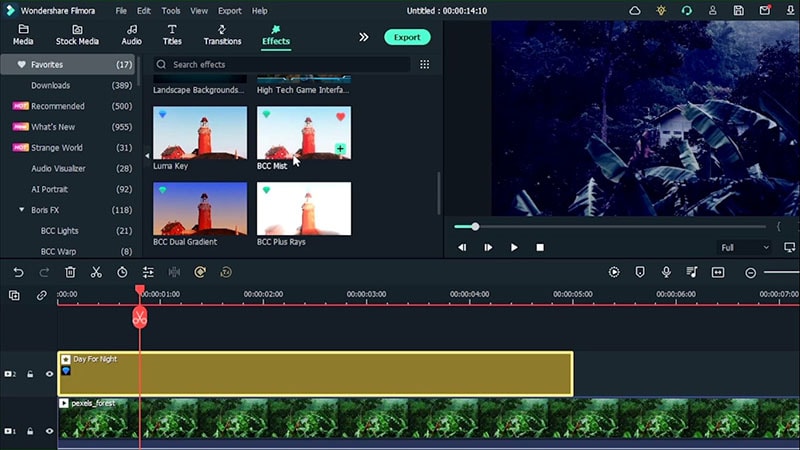
Regolare le impostazioni in Nebbia, Contrasto colore e Opaco. È possibile utilizzare anche alcuni pre-set e non dimenticare di miscelare con l'originale.
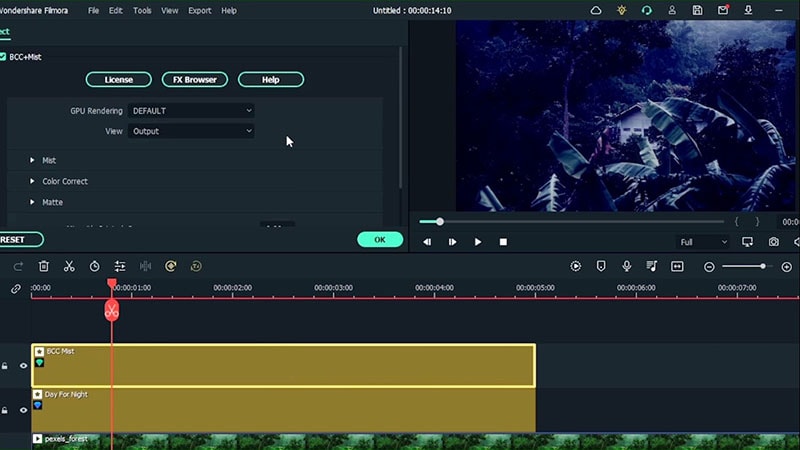
Aggiungere un terzo effetto
Andare su effetti > BBC Effetto doppio gradiente e posizionarlo sopra i due effetti.
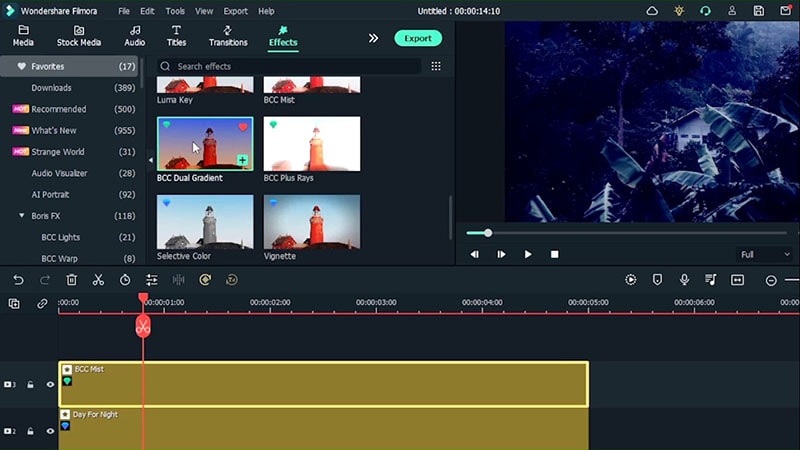
Cliccare due volte sull'effetto e lavorare con le impostazioni in diversi domini. Non dimenticare di mescolare con l'originale per ottenere un aspetto naturale.
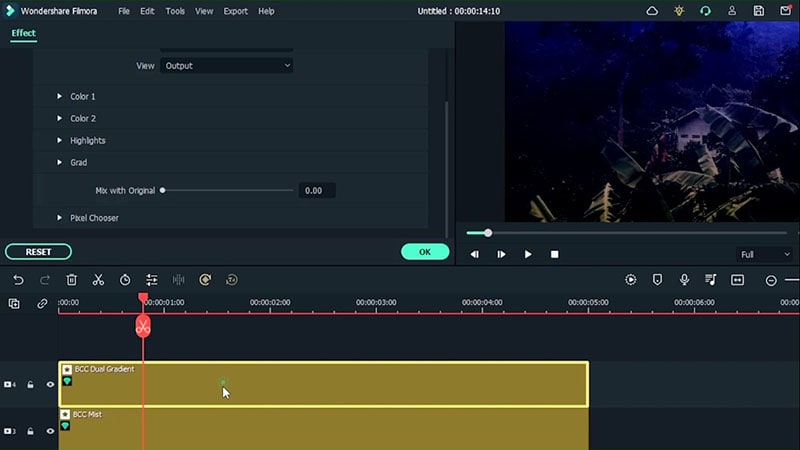
Aggiungere un quarto effetto
Andate su Effetti > Boris FX > Luci BCC > Aggiungi effetto lampo BCC. Andare alle impostazioni del colore, lavorare con l'oscurità, la sensibilità e ammorbidire il video. Selezionare l'inversione per mettere a fuoco le parti scure del video invece di concentrarsi sulle parti luminose, il che è ottimo perché di notte non c'è luce per illuminare il cielo.
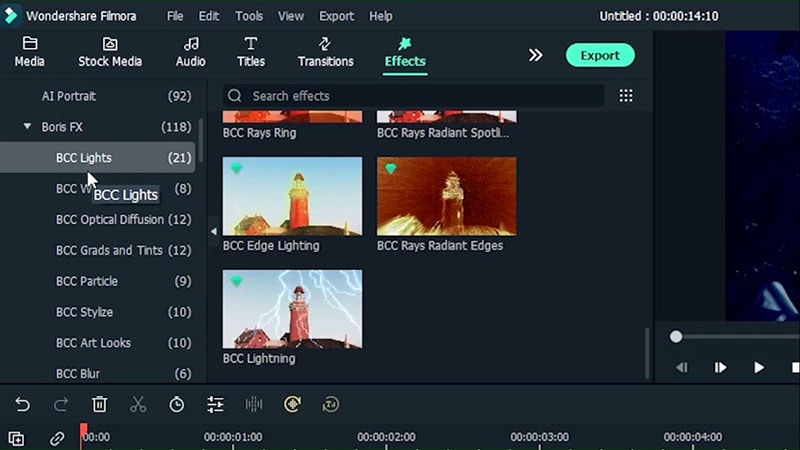
Cliccate due volte sull'effetto e lavorate con i semi e le altre preimpostazioni.
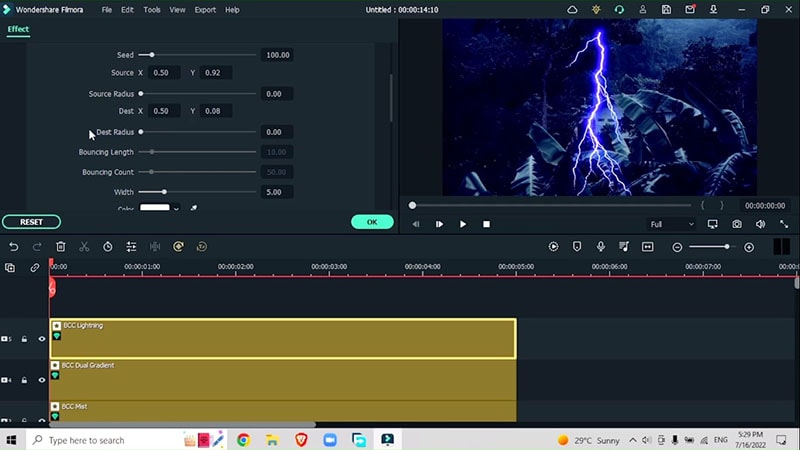
Aggiungere un quinto effetto
Andate su Effetti > Vignetta e aggiungete un semplice effetto vignetta per migliorare i lati esterni del video.
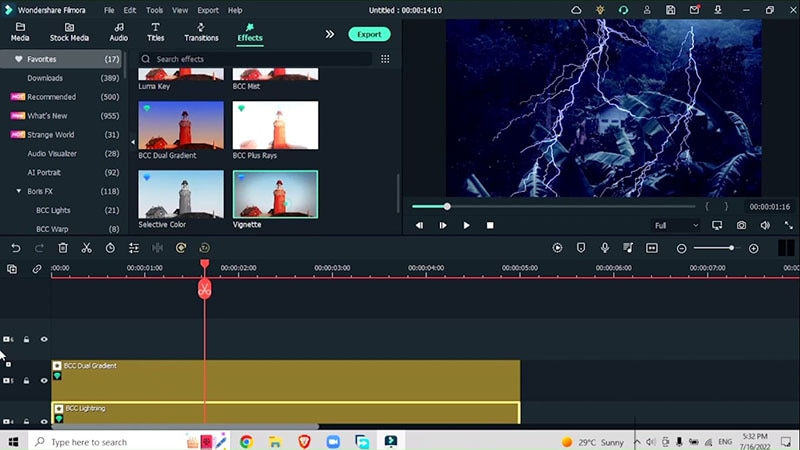
Aggiungere altri effetti
Andate su Effetti > Effetti pioggia > Sovrapposizione del Cinematic Filter Pack
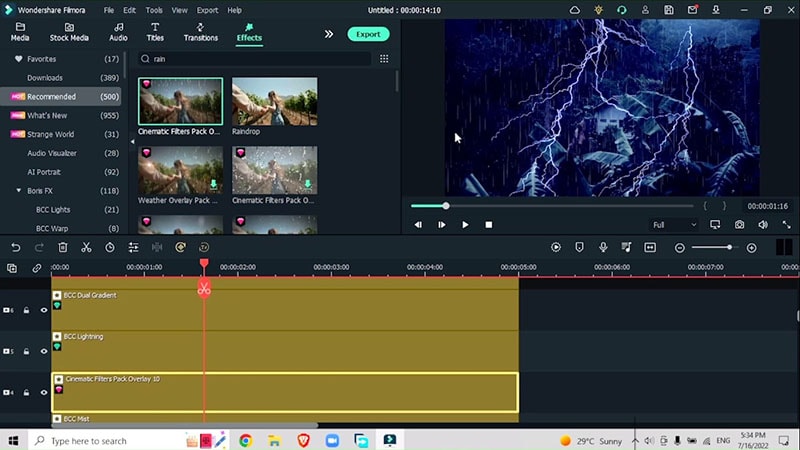
Esportazione e aggiunta di fotogrammi chiave
Esportare il video e aggiungere fotogrammi chiave.
Andate su Animazione > Personalizza > Aggiungi fotogramma chiave > diminuite l'opacità a zero
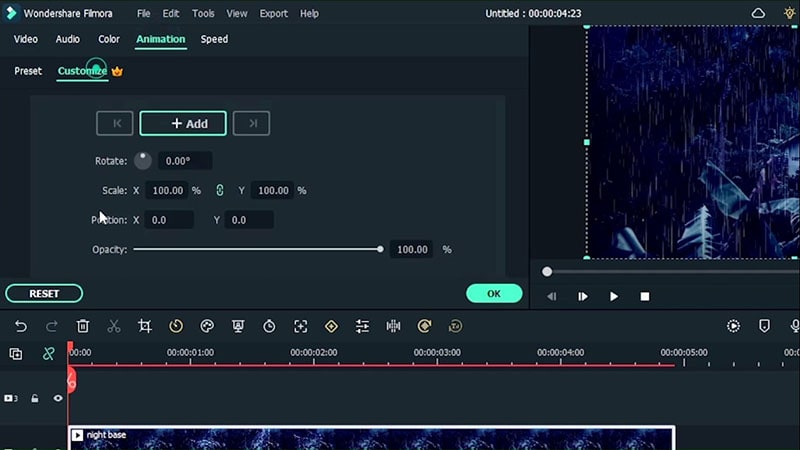
Provare questo effetto da giorno a notte e da notte a giorno sembra davvero divertente e in pochi minuti è possibile manipolare l'ora del giorno; lasciate che questa guida vi aiuti a padroneggiare l'abilità di applicare questi effetti multipli in pochi minuti.

Il programma di montaggio video potenziato dall'IA, superpotente e facile da usare per tutti i creatori.
Provalo Gratis Provalo Gratis Provalo Gratis




